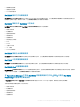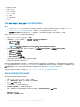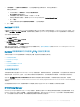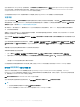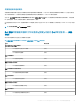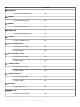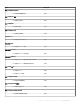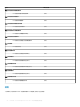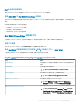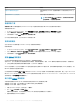Users Guide
• 儲存裝置元件群組
• 主機 NIC 群組
• iDRAC 授權群組
• PCIe/ SSD 群組
• SD 卡群組
• BIOS (僅限存貨)
• iDRAC
透過 iSM–WMI 的 Dell EMC 效能和電源監視檢視
註:
• 只有部分第 13 代 PowerEdge 伺服器才支援主機板使用情況指標。如需更多效能資訊收集的資訊,請參閱檢視 Operations
Manager 上的 Dell EMC 伺服器效能集合規則。依預設,Dell 伺服器效能規則設定為「停用」。
• Dell EMC 效能檢視會以圖形格式顯示 CPU、記憶體與 I/O 使用率指數的效能指數,與系統層級 CUPS 指數。
若要在 Operations Manager 主控台檢視效能和電源監視:
1 啟動 Operations Manager 主控台並按一下監視。
2 在監視窗格中,針對下列檢視按一下 Dell EMC > Dell EMC 效能和電源監視:
• Dell 效能檢視 (iSM)
• 磁碟效能 - iSM (%)
註: 所有 Dell EMC 伺服器與機架工作站監視 (授權)功能效能指標規則皆預設為停用。
3 若要檢視主機板使用情況指標,請針對下列檢視按一下 Dell EMC 效能和電源監控 > Dell EMC 主機板使用情況:
• CPU 使用情況 - iSM (%)
• IO 使用情況 - iSM (%)
• 記憶體使用率 - iSM (%)
• 整體系統使用情況 - iSM (%)
4 從各效能檢視中選取計數器,並選取所需值的時間範圍。
為每個系統收集的資料以圖形格式表示。
單位監視可連續兩個週期監視效能計數器,以檢查其是否超過設定的嚴重閾值。超過嚴重閾值時,伺服器會變更狀態並產生嚴重警
示。此單位監視預設為停用。您可以從 Operations Manager 主控台的製作窗格中覆寫 (啟用) 閾值。單位監視可以在授權監視功能的
Dell 伺服器物件底下取得。若要啟用單位監視並設定單位監視的閾值,請參閱啟用效能和電源監視單位監視。
如需更多效能資訊收集的資訊,請參閱檢視 Operations Manager 上的 Dell EMC 伺服器效能集合規則。
啟用效能和電源監視單位監視器
若要啟用效能和電源監控檢視的單位監視:
1 啟動 Operations Manager 主控台,然後按一下製作。
2 按一下管理組件物件 > 監視,然後在尋找:欄位搜尋效能。
3 按一下 Dell 伺服器 > 效能。
4 以滑鼠右鍵按一下您要啟用的單位監視。
5 選取覆寫 > 覆寫監視,然後根據需求選取選項。
例如,若要覆寫 Dell 伺服器這個類別所有物件的單位監視,選取該類別所有物件:Dell 伺服器
覆寫內容畫面隨即顯示。
6 選取啟用,並將覆寫值設為是。
52
Dell EMC Server Management Pack Suite 7.1 版支援的監視功能